钉钉个人版将文档分享到钉钉群聊的方法
时间:2024-03-19 09:46:41作者:极光下载站人气:26
很多小伙伴之所以喜欢使用钉钉软件,就是因为钉钉软件中的功能十分的方法,并且能够切换到个人版本,方便我们拥有个人的文档编辑空间。有的小伙伴在个人版钉钉中完成文档的编辑之后想要将文档分享给办公版的钉钉群聊,这时该怎么进行设置呢。其实很简单,我们只需要在文档的编辑页面中打开页面协作工具,然后找到分享选项,点击该选项,再在弹框中选中目标群聊,最后点击确定选项即可。有的小伙伴可能不清楚具体的操作方法,接下来小编就来和大家分享一下钉钉个人版将文档分享到钉钉群聊的方法。
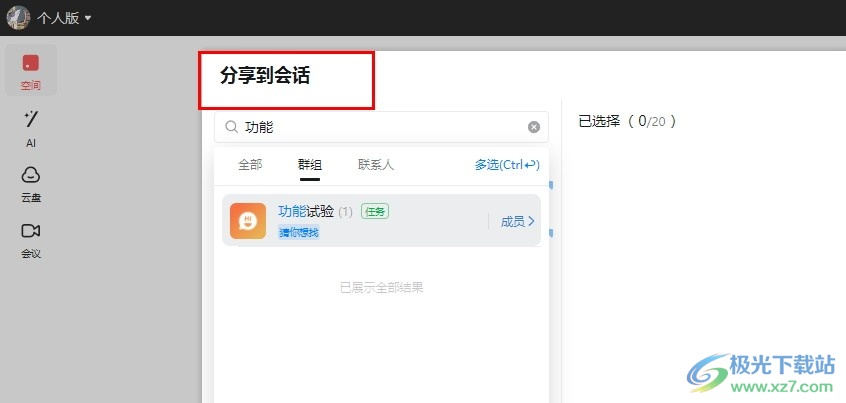
方法步骤
1、第一步,我们先点击打开钉钉软件,然后在钉钉页面中打开左上角的头像,再点击“钉钉个人版”选项
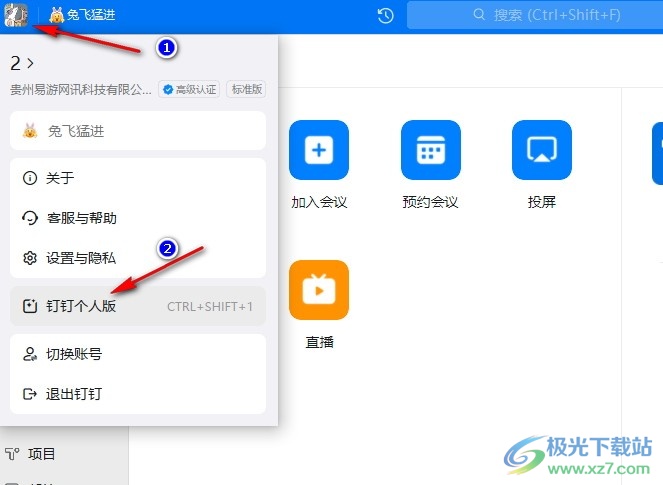
2、第二步,打开钉钉个人版选项之后,我们在个人版页面中先打开一个页面,然后点击打开需要分享的文档
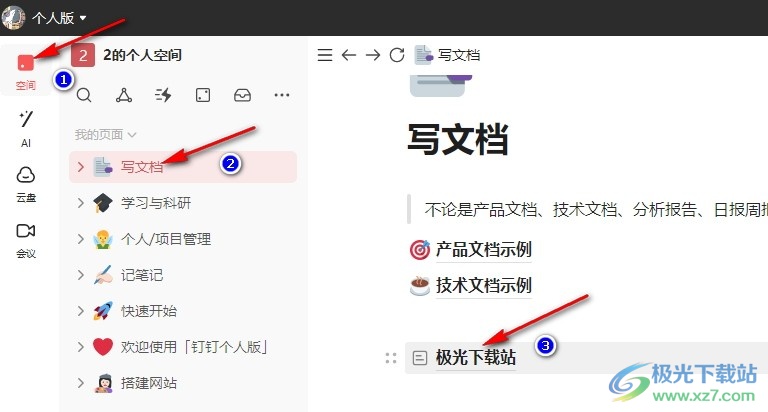
3、第三步,打开文档之后,我们在文档的编辑页面中找到页面协作工具,点击打开该工具
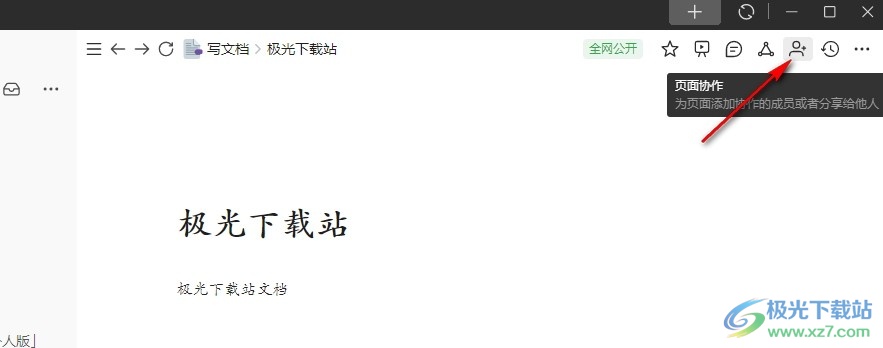
4、第四步,在页面协作窗格中,我们找到“分享到钉钉”选项,点击该选项右侧的“分享”选项
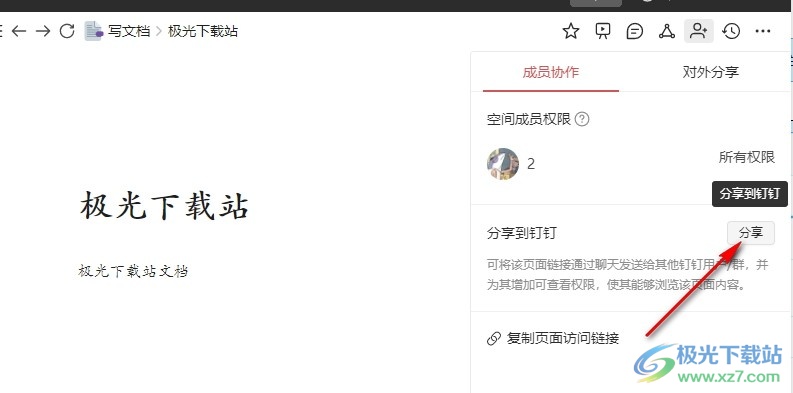
5、第五步,点击分享选项之后,我们再在弹框中点击勾选目标群聊,最后点击“确定”选项即可
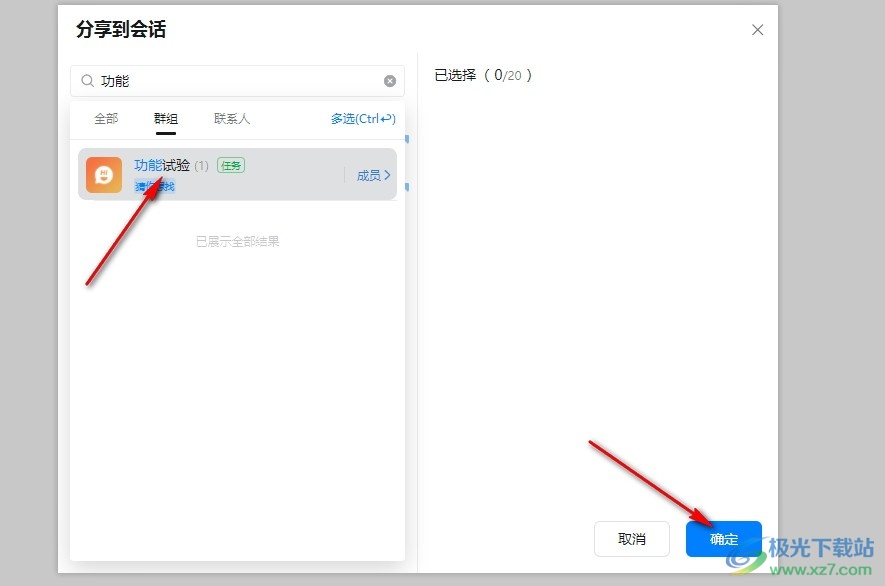
以上就是小编整理总结出的关于钉钉个人版将文档分享到钉钉群聊的方法,我们在钉钉个人版页面中打开一个文档,然后在文档编辑页面中先打开页面协作选项,再点击“分享到钉钉”右侧的“分享”选项,最后在弹框中选中目标群聊并点击确定选项即可,感兴趣的小伙伴快去试试吧。
相关推荐
相关下载
热门阅览
- 1百度网盘分享密码暴力破解方法,怎么破解百度网盘加密链接
- 2keyshot6破解安装步骤-keyshot6破解安装教程
- 3apktool手机版使用教程-apktool使用方法
- 4mac版steam怎么设置中文 steam mac版设置中文教程
- 5抖音推荐怎么设置页面?抖音推荐界面重新设置教程
- 6电脑怎么开启VT 如何开启VT的详细教程!
- 7掌上英雄联盟怎么注销账号?掌上英雄联盟怎么退出登录
- 8rar文件怎么打开?如何打开rar格式文件
- 9掌上wegame怎么查别人战绩?掌上wegame怎么看别人英雄联盟战绩
- 10qq邮箱格式怎么写?qq邮箱格式是什么样的以及注册英文邮箱的方法
- 11怎么安装会声会影x7?会声会影x7安装教程
- 12Word文档中轻松实现两行对齐?word文档两行文字怎么对齐?

网友评论